Keynote
Brugerhåndbog til Keynote på Mac
- Velkommen
- Nyheder i Keynote 14.2
-
- Intro til Keynote
- Intro til billeder, diagrammer og andre objekter
- Opret en præsentation
- Vælg, hvordan du vil navigere i en præsentation
- Åbn eller luk en præsentation
- Gem og navngiv en præsentation
- Find en præsentation
- Udskriv en præsentation
- Touch Bar til Keynote
- Opret en præsentation vha. VoiceOver
-
- Juster objekters gennemsigtighed
- Udfyld figurer og tekstfelter med farve eller et billede
- Tilføj en ramme om et objekt
- Tilføj en billedtekst eller en titel
- Tilføj en refleksion eller en skygge
- Brug objektformater
- Skift størrelse på, roter og spejlvend objekter
- Flyt og rediger objekter vha. objektlisten
- Tilføj forbundne objekter for at gøre din præsentation interaktiv
-
- Præsenter på Mac
- Præsenter på en separat skærm
- Vis en præsentation under et FaceTime-opkald
- Brug en fjernbetjening
- Indstil en præsentation til at gå videre automatisk
- Bed om en adgangskode for at afslutte en præsentation
- Afspil et lysbilledshow med flere forevisere
- Øv dig på Mac
- Optag præsentationer
-
- Send en præsentation
- Introduktion til samarbejde
- Inviter andre til at samarbejde
- Samarbejd om en delt præsentation
- Se den seneste aktivitet i en delt præsentation
- Rediger indstillinger til en delt præsentation
- Hold op med at dele en præsentation
- Delte mapper og samarbejde
- Brug Box til at samarbejde
- Opret en animeret GIF
- Tilføj din præsentation i en blog
-
- Brug iCloud Drive med Keynote
- Eksporter til PowerPoint-format eller et andet arkivformat
- Formindsk arkivstørrelsen på en præsentation
- Gem en stor præsentation som et pakkearkiv
- Gendan en tidligere version af en præsentation
- Flyt en præsentation
- Slet en præsentation
- Beskyt en præsentation med en adgangskode
- Lås en præsentation
- Opret og administrer specielle temaer
- Copyright

Juster objekters gennemsigtighed i Keynote på Mac
Du kan oprette spændende effekter ved at gøre objekter mere eller mindre gennemsigtige. Når du f.eks. anbringer et objekt med lav gennemsigtighed oven på et andet objekt, kan det nederste objekt anes igennem det øverste.
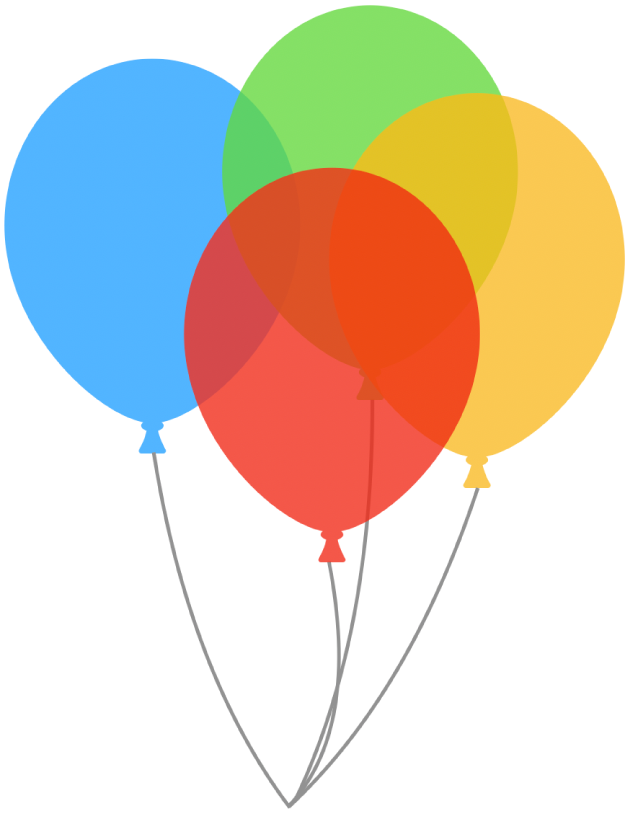
Klik for at vælge et billede, en figur, et tekstfelt, en streg, en pil, en tegning eller et 3D-objekt, en video, eller vælg flere objekter.
Hvis du vælger et tekstfelt, ændres alt i tekstfeltet, også teksten og baggrundsfarven.
Tryk på fanen Tegning i indholdsoversigten Format
 indholdsoversigt, og træk mærket Opacitet. Tryk på fanen Format i indholdsoversigten, og træk mærket Opacitet for alle andre emner.
indholdsoversigt, og træk mærket Opacitet. Tryk på fanen Format i indholdsoversigten, og træk mærket Opacitet for alle andre emner.Du kan også skrive værdier i feltet ved siden af mærket eller klikke på pilene ved siden af feltet.
Tak for din feedback.